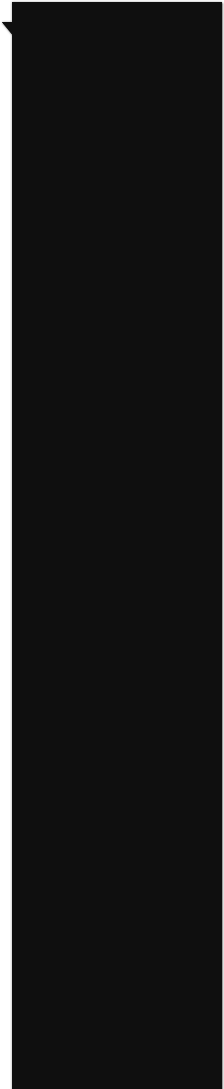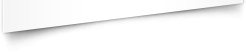Despre WordPress
Salutare,
Acest post se dorește a fi doar o simplă descriere și scurtă introducere a CMS-ului ( Content Management Software – RO: Sistem de Management al Continului ) WordPress.
Pe scurt WordPress este unul din cele mai utilizate CMS-uri, ales în special de bloggeri dar și de alți utilizatori (se poate plia foarte usor pe aproape orice tip de continut, de la un simplu site de prezentare până la un magazin complex – puteți vedea câteva posibilități în pagina de portofoliu).
Cel mai important lucru este că WordPress este open source (adică oricine descarcă o copie este liber să modifice orice în copia respectivă), are o comunitate foarte mare în spate (vezi http://www.wordpress.org ), fiind de asemenea disponibil și în limba Romana.
Mai jos voi încerca sa răspund la câteva întrebări pe care fiecare începator ar putea să și-le pună. (pentru mai multe detalii vezi FAQ Installation pe wordpress – în limba engleza)
Cum se instalează?
– simplu și comod aș putea spune, dar nu pot fi obiectiv pentru că eu nu mai sunt la prima instalare iar ție s-ar putea să ți-se pară greu. (dacă host-ul tău nu iți oferă posibilitatea de instalare direct din Panoul de administrare, pur și simplu descarci ultima versiune de la adresa http://wordpress.org/download/, modifici în fișier-ul wp-config.php, uploadezi conținutul arhivei la adresa care dorești să îl instalezi, accesezi pagina www.siteul-tău.ro/wp-admin/install.php iar apoi urmezi pașii din primul ecran – voi reveni cu un tutorial mai detaliat despre asta).Ce obții imediat după instalare?
– un website perfect funcțional, deoarece wordpress-ul vine cu 2 teme simple și rapide. (bine înțeles că pentru mofturoși există și alte teme, dar voi reveni asupra acestui subiect într-un alt post).Cum accesez partea de adminstrare / backend?
– simplu. Accesează adresa: www.siteul-tau.ro/wp-login.php (sau www.siteul-tau.com/wp-login.php dacă site-ul tău se află pe un domeniu .com) din browser-ul tău de internet, iar apoi introduci numele de utilizator și parola alese în timpul instalării.Ce semnificație au și la ce se folosesc link-urile din meniul din partea stângă din interfața de administrare? (voi explica pe scurt doar meniurile principale. Pentru mai multe detalii vezi „Administration Screen” pe codex.wordpress )
- Dashboard [ro: Panou Control] – oferă o serie de link-uri pentru a începe să scrieți / adăugați posturi / pagini. De asemenea oferă și statistici referitoare la site-ul tău, comentarii care așteaptă moderarea (aprobarea), link-uri care fac trimitere către website-ul tău, fluxuri RSS de la WordPress precum și ultimele update-uri disponibile pentru wordpress, temele sau modulele instalate.
- Posts [ro: Articole] – oferă posibilitatea de popula site-ul tău cu informații. Postările pot să fie aproape orice (cu mici modificări), iar ele constituie motivul pentru care un există un blog și de asemenea sunt cele care generează vizitatorii siteu-lui (chiar dacă faci publicitate, dacă conținutul nu este unul atractiv, atunci sunt șanse mici ca un utilizator să revină pe respectivul site).
- Media [ro: Fișiere] – reprezintă imaginile, fișierele video, înregistrările audio / video și fișierele pe care la adaugi și le folosești pe site-ul tău. De obicei acestea sunt încărcate și adăugate în timpul adăugării / actualizării unui post sau pagină. Acest meniu iți dă posibilitatea de administrare (modificare, ștergere sau vizualizare) pentru aceste fișiere.
- Links [ro: Legături] – oferă posibilitatea de adăuga diverse link-uri pentru ca utilizatorii tăi să le poată accesa și vizualiza.
- Pages [ro: Pagini] – este încă o posibilitate de a adăuga conținut pe site-ul dvs. Acestea sunt folosite pentru a prezenta informații statice despre site (de exemplu: „Despre”, „Contact”, „Portofoliu”, „Blog”, etc. )
- Comments [ro: Comentarii] – oferă utilizatorilor posibilitatea să răspundă la postările dvs. Acest meniu oferă posibilitatea de a controla aceste comentarii (cenzura anumite cuvinte, aproba, respinge). De asemenea tot aici puteți vizualiza și modera de asemenea și comentariile marcate ca spam.
- Appearance [ro: Aspect] – de aici poți controla (personaliza) cum arată site-ul dvs. Aveți legături către teme, meniuri, widget-uri, antet, fundal și editorul pentru fișiere.
- Plugins [ro: Module] – de aici puteți instala, activa și modifica modulele care sunt folosite pe website. Acestea oferă diverse funcționalități website-ului, de exemplu poate transforma un website într-un magazin, puteți adăuga diverse tipuri de meniuri, diverse widget-uri sau diverse funcționalități.
- Users [ro: Utilizatori] – aici puteți face management-ul utilizatorilor înregistrați pe site-ul dvs. Puteți schimba nivelul de acces al unui utilizator (ceea ce poate sa facă el pe site). Puteți adăuga, șterge sau modifica anumite detalii ale acestora sau chiar utilizatori.
- Tools [ro: Unelte] – oferă posibilitatea de importa / exporta conținut sau de a face update la o nouă versiune de wordpress
- Settings [ro: Setări] – aici sunt toate setările care definesc blog-ul dvs. ca un întreg: setări care determina modul în care site-ul dvs se comporta, modul în care utilizatorii interacționează cu site-ul dvs, modul în care apare url-ul dvs. (în bara de adrese a browserului), vizibilitatea către motoarele de căutare, etc.
Voi reveni cu un tutorial despre cum se intalează wordpress și câteva configurări de bază.
P.S.: Dacă v-a plăcut şi doriţi puteţi să folosiţi unul din butoanele de mai jos.